どうもこんにちは、微ブログのよっしーです。
さて今回は、Philips Hue製品を物理ボタンを使って操作できる「Hue Dimmer Switch」(スマートスイッチ)の初期設定方法と使い方を解説していきます。
Hue Dimmer Switchの外観と同梱物
こちらパッケージ。
同梱物は、Dimmer Switch本体と説明書のみです。
本体は、台座 + リモコン本体という組み合わせ。
リモコンが外しやすいように、本体上部にテープが付いています。
まあ、台座と本体は磁石でくっついてるだけなんで、テープがなくても簡単に取り外しできちゃうんですけどね。
台座の背面には、壁に取り付けるとき用のネジ穴と、両面テープが付いています。
私は両面テープを使って本棚の側面に取り付ける予定です。
台座から取り外すとこのような見た目。
ちょうど手に収まりやすいコンパクトサイズのリモコンで、見た目にもちょっと可愛いですね。
ボタンは全部で4つあって、それぞれの機能は以下の通りです。
左から、
- 電源オン/オフ
- 光量調節
- ライトパターン調整
裏側には電池フタがあるのみ。
フタを外す時は500円玉がぴったりで、10円玉だと少し小さくで難しい感じです。
ボタン電池の種類は「CR 2032」
電池の上部にある小さな穴はリセットボタンで、これを30秒間押し続けることで工場出荷状態に戻せます。
Hue Dimmer Switchの初期設定方法(Hue Bridge連携編)
まずは、Hue Bridgeがある前提での初期設定方法から見ていきましょう。
Hueアプリ下部メニューの設定画面から、アクセサリーを選択します。
アクセサリー追加画面で「アクセサリーを追加」をタップ。
次の画面で「Dimmer Switch」をタップしましょう。
「Hue Dimmer Switchの前面にHueのロゴがありますか?」と、訊かれるので「はい」を選択。
※Hueロゴがない旧型の場合は「いいえ」を選択しましょう。
Dimmer Switch上部の電源ボタンを約3秒間長押しし、Dimmer Switch本体のライトが点滅しはじめたら、「LEDが点滅しています」をタップします。
Dimmer Switch本体のライトが点滅しない時の対処法
私が購入したDimmer Switchは、電源ボタンを長押ししてもなぜかライトが点滅してくれず、ここでちょっとハマりました。。
結果から言うと、上で紹介した「リセットボタン30秒押し」で解決しました。
したんだけど、新品で購入したはずなのになぜ…? という疑問は残りますね。
まあいいや、次行きましょう!
Hueアプリ上でDimmer Switchが発見されると、以下の画面が表示されるので「アクセサリーを追加」をタップします。
次の画面で、Dimmer Switchで操作する ”ルームまたはゾーン” を選択したら、初期設定は完了。
Hue Dimmer Switchの初期設定方法(Bluetooth編)
このDimmer Switchのもう一つの利点として、Hue Bridgeなしでも使用可能というものがあります。
Hue Bridgeは、単体でもそれなりのお値段がするので、使わない派からしたらありがたいですよね。
で、その使い方は超シンプル。
Dimmer Switchを、制御したい機器の15cm以内に近づけ電源ボタンを3秒長押しするだけでOK。
ライトがパッパッと点滅したら、連携完了です。
ちなみにこの方法だと、1つのDimmer Switchで最大10個の機器(Hue対応ライト)を制御することができます。
接続が完了したら、あとはDimmer Switchのボタンで自在に操作可能になります。
機器とはBluetoothで繋がっていると思うんですが、10mほど離れた場所からでも余裕で操作可能でした。
Hueアプリで制御できるから別にスイッチはいらないんじゃないの? って思う人もいるかと思います。
なので、Dimmer Switchを使うメリットについても解説しておきましょう。
Hue Dimmer Switchを使うメリット
物理ボタンで操作するほうがシンプルに便利
まずはなんといってもこれでしょう。
Hueアプリ上でも、ショートカットボタンで一発で操作できるよう設定できたりしますが、一々スマホの画面を開かないといけないのは、やはりちょっと面倒。
Dimmer Switchだと、物理ボタンで即操作できるのが便利。
よく使う場所に台座ごと設置しておけば、すぐにライトをオンオフできます。
壁に取り付けて家の照明と同じ感覚で操作できる
台座を壁に設置しておけば、最初から家についている照明とおなじ感覚で操作できるのも良いですね。
リモコンと台座は磁石でくっついているので、サッと取り外しできるのも便利。
Hue Bridgeなしでも機器を制御できる
Hue Bridgeなしで機器を制御できるのも、Dimmer Switchの大きな利点だと言えるでしょう。
その場合、あらかじめ用意されてた限られたライトパターンしか操作できないので、Hue Bridgeほどの自由度はありませんが。
ちなみにHue Bridgeとの併用だと、5種類のライトパターンを指定しておくことができます。
最初の設定時こそ手こずったものの、その後は便利に使えている「Hue Dimmer Switch」の、初期設定と使い方紹介でした!
Philips Hue製品の中ではリーズナブルな部類の商品なので、気軽に手を出しやすいというのも嬉しいですね。





















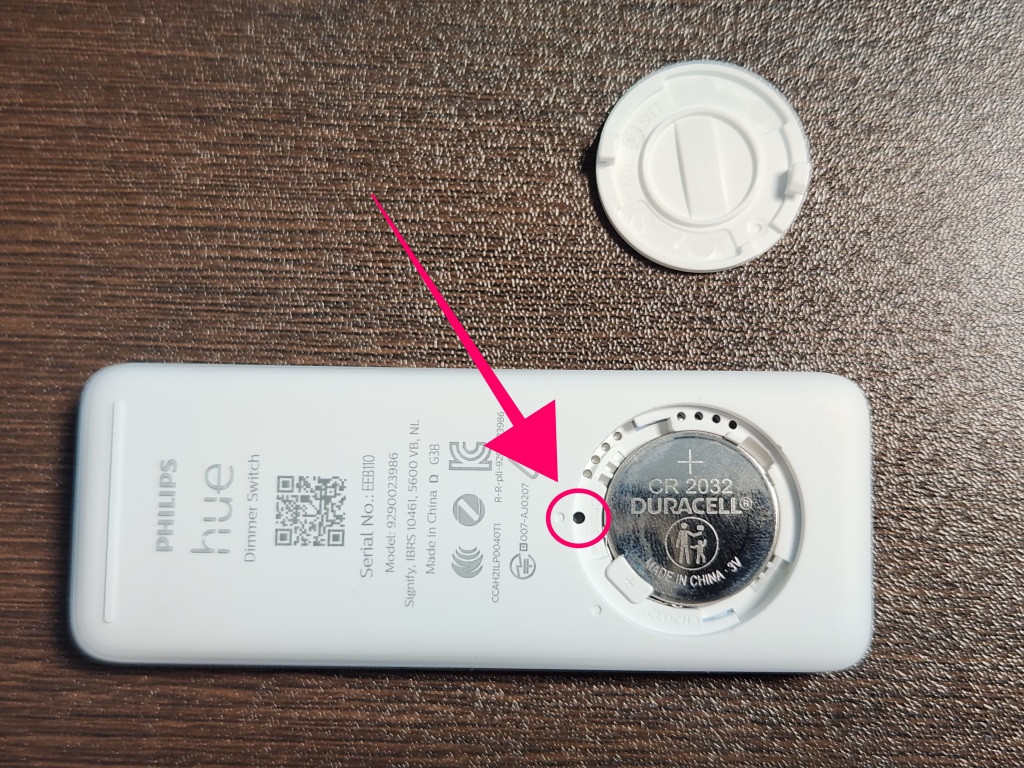
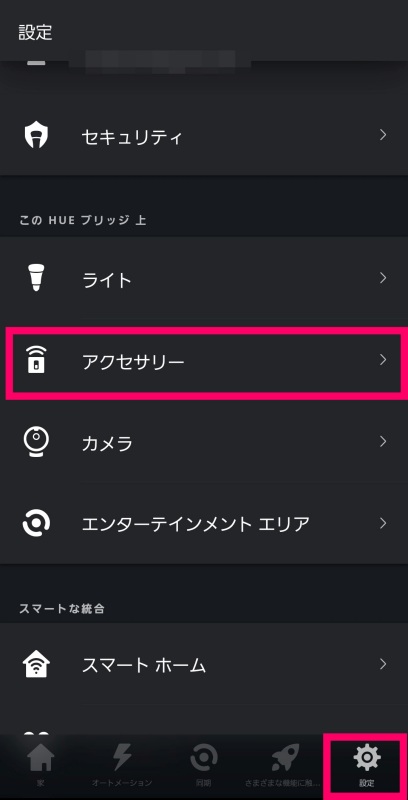

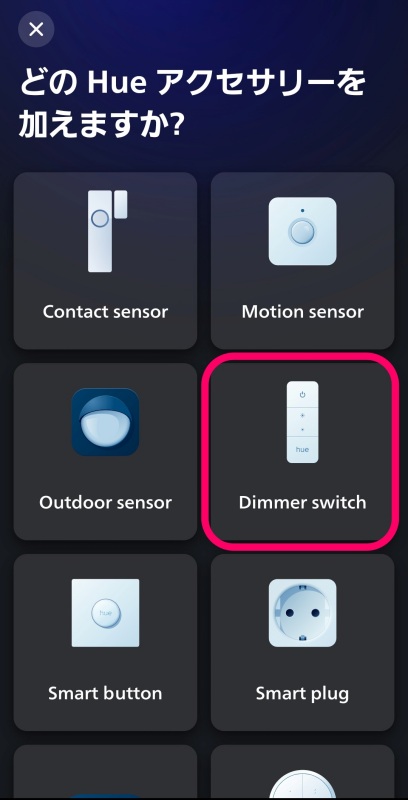
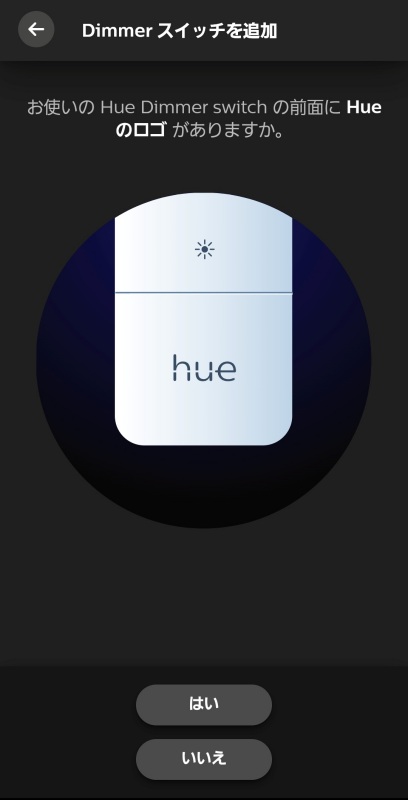
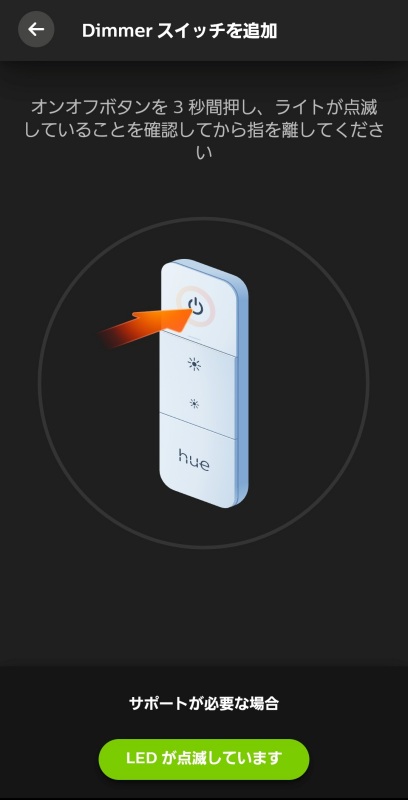

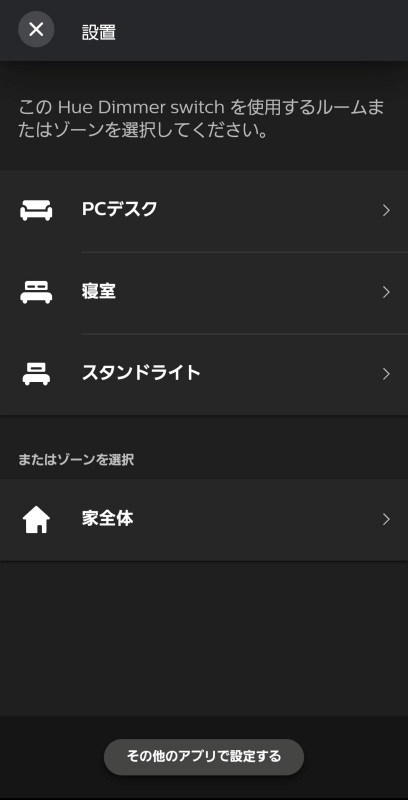

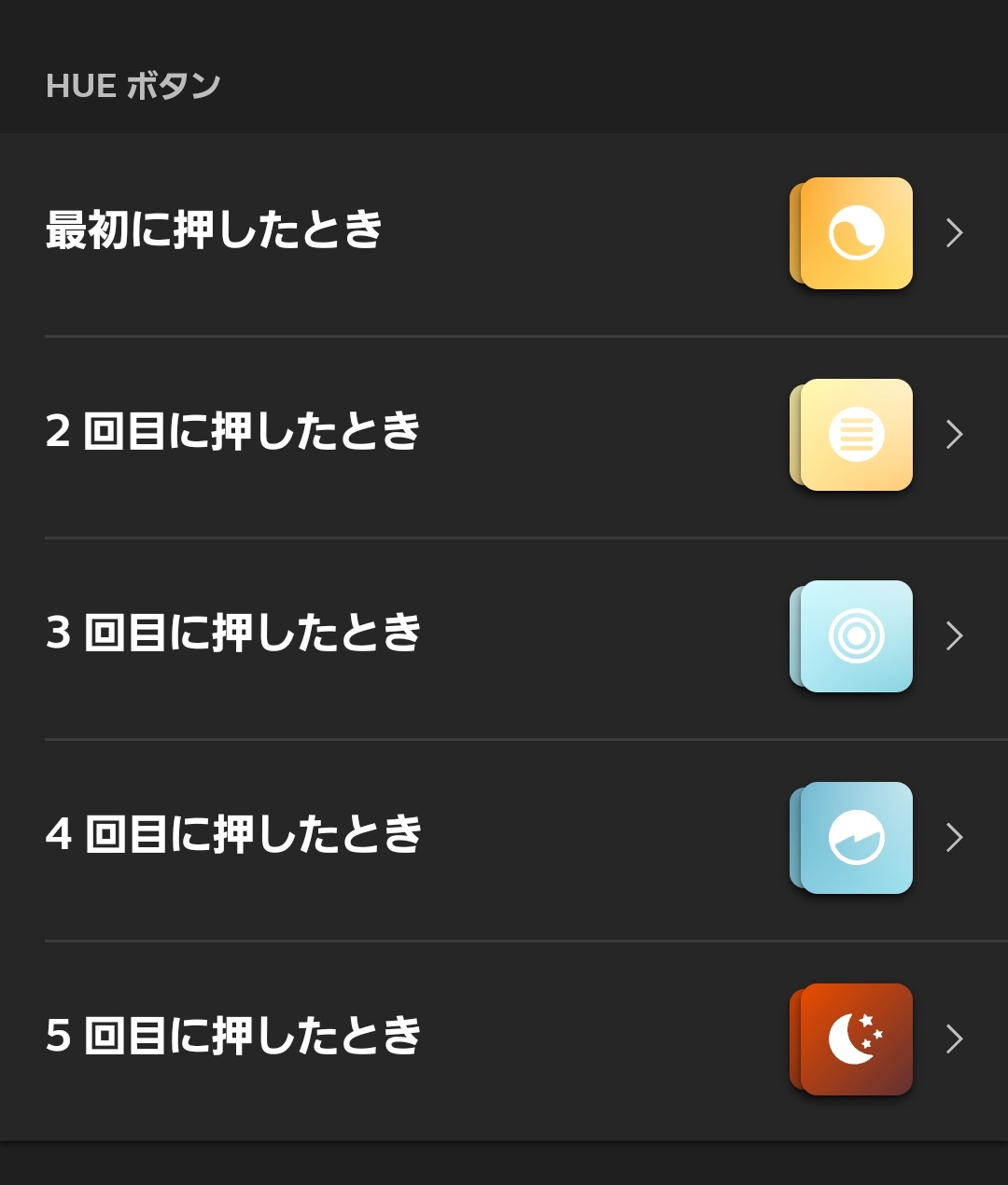














コメント